
У цій публікації ви дізнаєтеся, як можна скинути налаштування мережі iPhone 12, а також що станеться, коли ви скинете налаштування мережі на своєму iPhone 12 Pro Max. Що ж, iPhone 12 Mini все ще може бути новим пристроєм, але іноді ви не можете просто скинути налаштування мережі на своєму пристрої.
Скидання мережевих налаштувань на iPhone 12 є одним із способів виправити деякі помилки в мережі або Wi-Fi. Деякі iPhone можуть мати проблеми з Wi-Fi, наприклад, Wi-Fi не підключається або Інтернет-мережа не переглядає. У таких випадках єдиним рішенням є скидання налаштувань мережі на вашому пристрої. З огляду на це, нижче описано, як скинути налаштування мережі на вашому iPhone.
Що станеться, якщо ви скинете налаштування мережі на iPhone 12 / 12 Mini / 12 Pro Max
Зазвичай ви чуєте або бачите людей, які говорять іншим завжди створювати резервні копії своїх даних у своїх внутрішніх налаштуваннях, перш ніж скинути їх пристрій, і вам, мабуть, цікаво, що станеться, коли ви це зробите. По суті, на вашому iPhone доступно шість варіантів скидання, коли ви торкаєтеся Налаштування > Загальне > Скинути. Ви побачите такі варіанти, як наведений нижче…
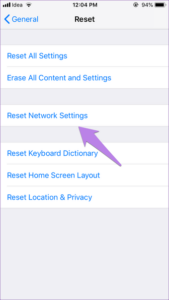
- Скинути всі налаштування Використовуйте цю опцію перед спробою повного скидання.
- Видалити вміст і налаштування Використовуйте цю опцію для основного скидання. Обов’язково виберіть Стерти все та зберегти тарифні плани.
- Скидання налаштувань мережі
- Скинути клавіатурний словник
- Скидання макета головного екрана
- Скинути місцезнаходження та конфіденційність
Тепер, коли ви введете свій пароль і підтвердите його, натиснувши кнопку «Ок», ви успішно скинете один із наступних варіантів, перерахованих вище. Говорячи про скидання мережі, коли ви це зробите, на вашому пристрої відбудуться наступні зміни.
- Збережені мережі Wi-Fi будуть видалено.
- Збережені приєднані з’єднання будуть видалено.
- Парні пристрої Bluetooth будуть видалено.
- Буде змінено налаштування синхронізації фонових даних on.
- Налаштування обмеження даних у програмах, які були ввімкнені/вимкнені вручну клієнтом, буде скинуто до дефолт установка.
- Буде встановлено режим вибору мережі автоматичний.
- Для бажаного типу мобільної мережі буде встановлено значення кращий.
Ви також втратите деякі з наведених нижче з’єднань на вашому iPhone.
- Режим "у літаку: OFF
- Bluetooth: ON
- Роумінг даних: OFF
- Мобільна точка доступу: OFF
- VPN: OFF
- Мобільні дані: ON
- Wi-Fi: ON
Зовні тепер ви можете виконати скидання мережі.
Як скинути налаштування мережі на iPhone 12 / 12 Mini / 12 Pro Max
Крок 1: На головному екрані пристрою натисніть на Налаштування > Загальне > Скинути.
Крок 2: Далі торкніться Скинути налаштування мережі.
Крок 3: Натисніть кнопку пароль пристрою, якщо буде запропоновано.
Крок 4: Підтвердіть вибір.
Як м'яко скинути iPhone 12 / 12 Mini / 12 Pro Max
Якщо ваш пристрій не може вимкнутися або він завис, то вам потрібно м’яке скидання, а нижче описано, як це зробити на пристрої iPhone.
Крок 1: Натисніть і швидко відпустіть Volume Up ключ
Крок 2: Натисніть і швидко відпустіть Volume Down ключ
Крок 3: Натисніть і утримуйте Сторона натискайте, поки не побачите логотип Apple.
Про iPhone 12
iPhone 12 — чудовий пристрій від Apple, який має комбіновану задню камеру на 12 Мп, а також одну камеру на 12 Мп, як і iPhone 13 пристрій. Розмір екрану телефону становить 6.1 дюйма з Super Retina XDR OLED, HDR10, Dolby Vision, 625 ніт (HBM), 1200 ніт (пік) і працює на iOS 14, але тепер його можна оновити до iOS 15. Крім того, він працює від Apple A14 Bionic чіпсет з вбудованою пам'яттю 64 ГБ 4 ГБ ОЗУ, 128 ГБ 4 ГБ ОЗУ, 256 ГБ 4 ГБ ОЗУ.





залишити коментар